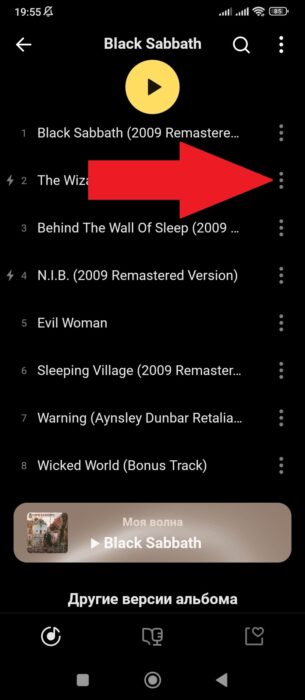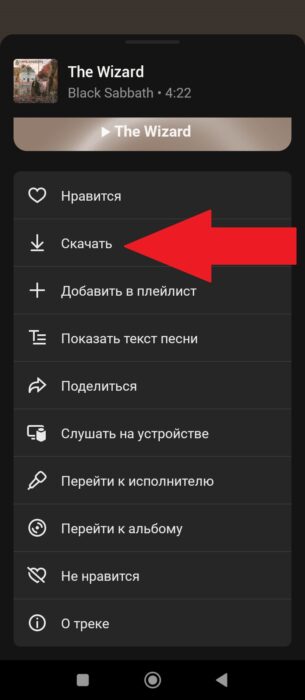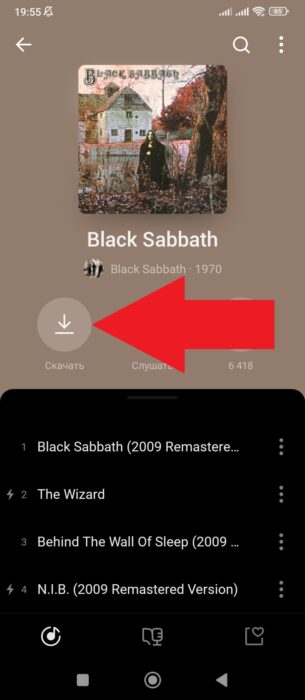На 2023 год в библиотеке Яндекс.Музыке насчитывается более 40 миллионов треков авторов из России и других стран. Кроме того, сервис предоставляет безлимитный доступ к аудиокнигам и подкастам. Приложение позволяет сохранять треки на смартфон, чтобы слушать их в режиме офлайн, если у вас есть платная подписка. Но многим людям привычнее скачивать музыку на какой-то другой накопитель, чтобы всегда иметь доступ к ней. Например, автолюбители часто загружают любимые треки и альбомы на флешку, чтобы слушать их в машине. В этой статье расскажем, каким образом скачать музыку с Яндекс Музыки на флешку при помощи расширений для браузеров и других методов, а также, как сохранять треки в память смартфона.
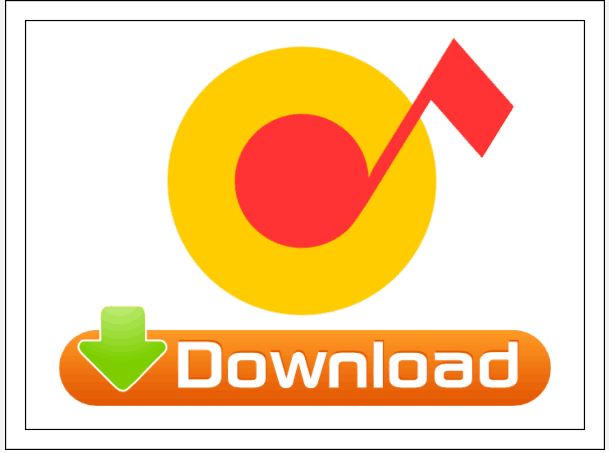
Как сохранить музыку в мобильном приложении Яндекс.Музыки
Раньше для обладателей платной подписки на Яндекс.Музыку была доступна возможность скачивать любые треки на устройство на персональном компьютере или смартфоне. Это было удобно, потому что, если человек хотел перенести музыку на флэшку, жёсткий диск, поставить на рингтон или будильник, то достаточно было нажать на одну кнопку.
Но сейчас Яндекс придерживается другой системы распространения треков. Теперь, покупая подписку Яндекс.Плюс, вы получаете музыку в аренду и можете слушать её только на сайте или через приложение. Поэтому и возможность скачать любимые треки на устройство была давно удалена. Это стало серьёзной проблемой для тех, кто хранит музыку на устройстве или слушает её через MP3-плеер или другой гаджет, требующий, чтобы файлы были в памяти.
Сложность заключается ещё и в том, что сайтов, с которых можно было бесплатно скачать музыку, в интернете стало гораздо меньше. Правообладатели несколько лет назад добрались и до интернета. Тогда начались блокировки нелицензионного контента, целые порталы закрылись для доступа их России. Из-за этого получить файл с музыкой становится всё сложнее.
Если вы не хотите пользоваться сторонним ПО, то всё ещё можете сохранять музыку на смартфон при помощи мобильного приложения. Она будет доступна вам в любой момент, слушать её можно будет даже без подключения к интернету. Для этого:
- Кликните на 3 точки возле понравившегося вам трека.
Взаимодействие с треком - Пролистайте меню вниз и нажмите на «Скачать». Через какое-то время песня будет загружена на ваш смартфон.
Кнопка загрузки трека в Яндекс.Музыке - Также вы можете нажать на кнопку со стрелкой, находясь в меню альбома или сборника. В этом случае он скачается полностью.
Кнопка загрузки альбома в Яндекс.Музыке
Где находится папка со скачанными с Яндекс.Музыки треками?
Яндекс заявляет, что возможности слушать загруженную через их приложение музыку можно только через него. Разработчики сервиса говорят, что они хранятся в зашифрованном виде, поэтому запустить их другим способом не удастся. Но на самом деле это не так: способ есть. Для этого вам нужно перейти в Google Play и скачать сторонний файловый менеджер X-plore File Manager. Стандартный проводник Android не способен обнаружить зашифрованные файлы Яндекс.Музыки.
Метод работает только для смартфонов на Android.
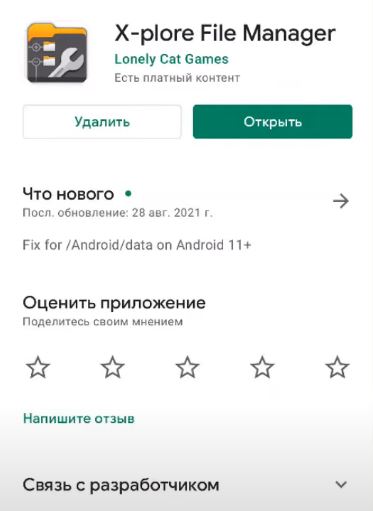
Откройте менеджер и перейдите во внутренний общий накопитель. Найдите папку «Android», в неё «Data». Скорее всего, вы увидите много разных каталогов. Вам нужен «ru.yandex.music». Обычно он находится почти в самом низу.
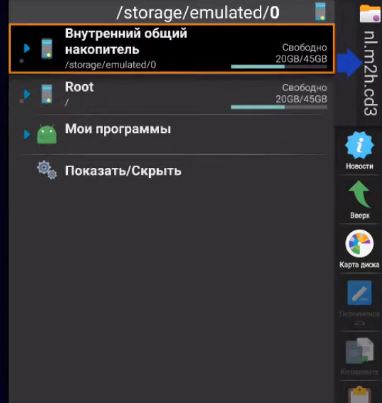
В этой папке выберите «Files», а потом «user_». После прочерка должен стоять ваш логин в Яндекс.Музыке.
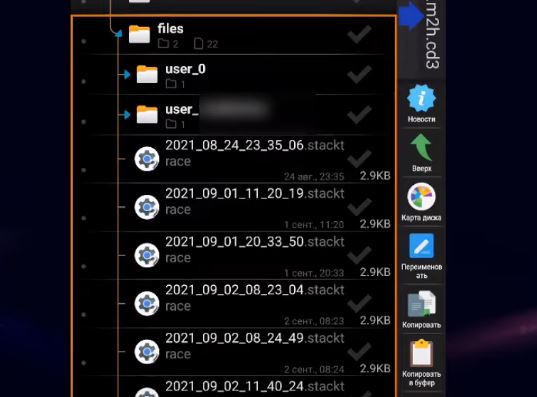
Теперь выберите каталог «aac», обозначающий формат аудиофайлов, а потом папку «192». В ней и будет находиться вся ваша скачанная музыка в MP3 формате. Из этой папки вы можете вручную запускать песню во встроенном или стороннем плеере. Если вы хотите скачать музыку на флешку, переместите файлы в любое другое место на смартфоне. Например, создайте новую папку во внутреннем накопителе и скопируйте всю музыку туда. После этого подключите смартфон к компьютеру, перенесите треки на него, а с него – на флешку.
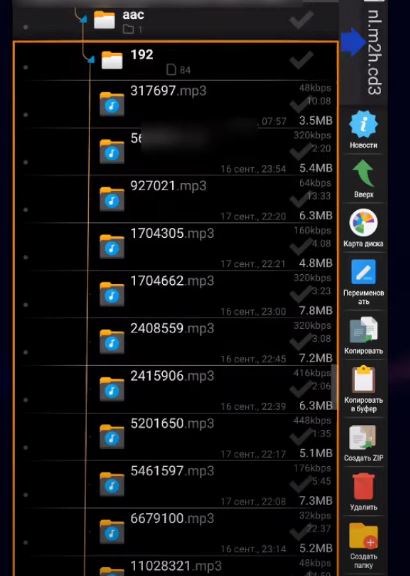
Этот метод достаточно запутанный и сложный, потому что требует много действий. Нужно сначала скачивать треки на смартфоне, потом искать их расположение, перемещать их в другую папку, на компьютер и только оттуда они попадут на флешку. Но, если вам нужно получить доступ к сохранённой музыке на телефоне, например, чтобы поставить её на будильник или включить в плеере со встроенным эквалайзером, то этот способ вам подойдёт.
Как скачать музыку с Яндекс.Музыки на флешку через браузер
Если вы пользуетесь Яндекс.Музыкой через компьютер, то вам приходится заходить на сайт и слушать треки там. Никакого десктопного приложения для ПК у платформы не предусмотрено. Точно так же нельзя сохранять музыку для прослушивания офлайн: такой функции никогда и не было предусмотрено. Поэтому и найти папку, в которой хранятся все зашифрованные файлы в mp3-формате, не получится.
Но у большинства браузеров есть более удобный способ загрузки медиафайлов – расширения. С их помощью люди скачивают фильмы с сайтов, видео с YouTube, ВКонтакте и Одноклассников. Также есть несколько утилит, позволяющий удобно загружать треки с Яндекс.Музыки. Рассмотрим самые популярные решения. Стоит отметить, что для использования каждого из них нужно иметь аккаунт Яндекса. В противном случае ничего скачать не получится.
YaMusic.pro
Это простое расширение, позволяющее скачивать треки по одному или целыми альбомами. Помните, что некоторые браузеры, например, Google Chrome, требуют перезагрузки после установки расширений, чтобы они начали работать.
YaMusic.pro не требует регистрации.
Чтобы начать загрузку музыки, зайдите в альбом или плейлист с треком. Даже, если песня вышла, как сингл, то у неё будет отдельная страница, где будет только она. Поэтому вы сможете загружать любую музыку. Зайдя в альбом, вы заметите, что появилась новая кнопка – чёрная стрелка на жёлтом фоне(если включена тёмная тема». Кликните по ней, чтобы начать загрузку. Также вы можете нажать на «Скачать все аудиозаписи», чтобы загрузить сразу весь альбом. Таким образом, вы можете создать плейлист из всех песен, которые вам нужны и скачать их одним кликом.
Также читайте: Какая подписка нужна для Алисы Яндекс Станции?
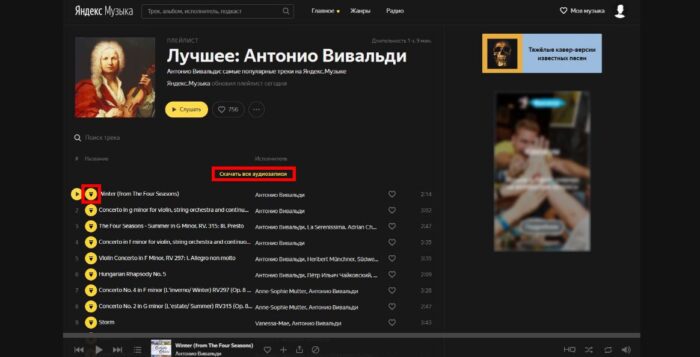
Skyload
В отличие от прошлого расширения, Skyload требует создания учётной записи для начала работы. Но, стоит отметить, что их дизайн кнопки загрузки лучше вписывается в изначальный стиль платформы Яндекс.Музыка. Вы можете скачивать треки по одному, нажимая на соответствующую кнопку.
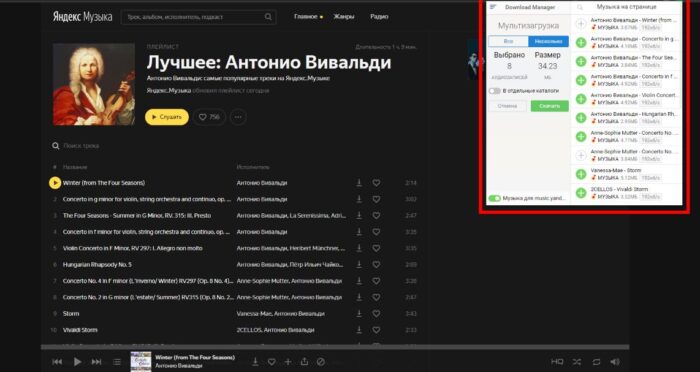
Чтобы загрузить сразу несколько песен, кликните на иконку расширения: она находится в правом верхнем углу браузера. Откроется меню мультизагрузки. Вы можете, либо скачать весь альбом, либо выбрать некоторые треки и получить только их.
Yandex Music Fisher
Последнее расширение в нашей подборке тоже неплохо вписывается в интерфейс Яндекс.Музыки. Чтобы скачать трек, нужно нажать на 3 точки возле него и выбрать соответствующий пункт. Сразу после этого начнётся загрузка. Эта возможность органично вписана в интерфейс и не отвлекает, когда не нужна.
Yandex Music Fisher не требует регистрации.
Если вам нужно получить весь альбом или плейлист, кликните на иконку расширения и нажмите «Скачать». Возможности выбрать несколько треков в Yandex Music Fisher, нет. Зато вы можете указать папку, куда будут отправлять все загруженные песни.
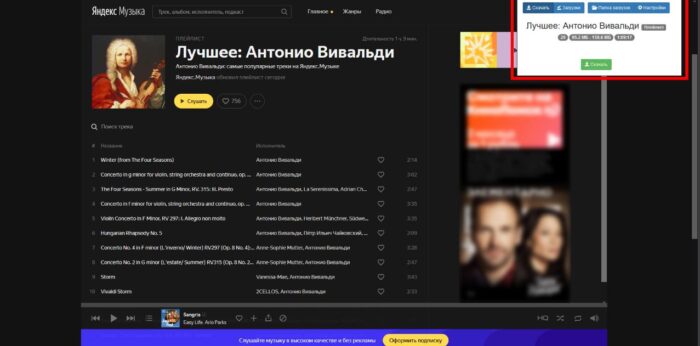
Также смотрите пошаговое видеоруководство о том, где найти папку со скачанными с Яндекс.Музыки песнями на смартфоне: